Blueには、プロセスベースの作業をサポートする美しく機能豊富なカンバンボードビューがあります。
ボードはBlueのデフォルトビューで、柔軟なカンバンスタイルのプロジェクトボードを提供します。リストは、プロセスの異なる段階やステップを表し、ユーザーがワークフローを視覚的にマッピングできるようにします。
ボードビューは、以下の用途でよく使用されます:
- プロジェクト管理 — バックログから完了までのプロジェクト段階をマッピング
- セールスパイプライン — リードからクローズまでの商談段階をトラッキング
- 採用プロセス — ソース段階から採用まで応募者の段階を可視化
プロセスステップとしてのリスト
ボード上のリストは、プロセスの主要なステップを表します。典型的な構成では、左から右へと段階が進み、初期段階から後期段階へと進行します。リスト名は特定の段階を明確に示しています。
レコードは、異なるプロセスステップを進行させるために、リスト間をドラッグして移動することができます。
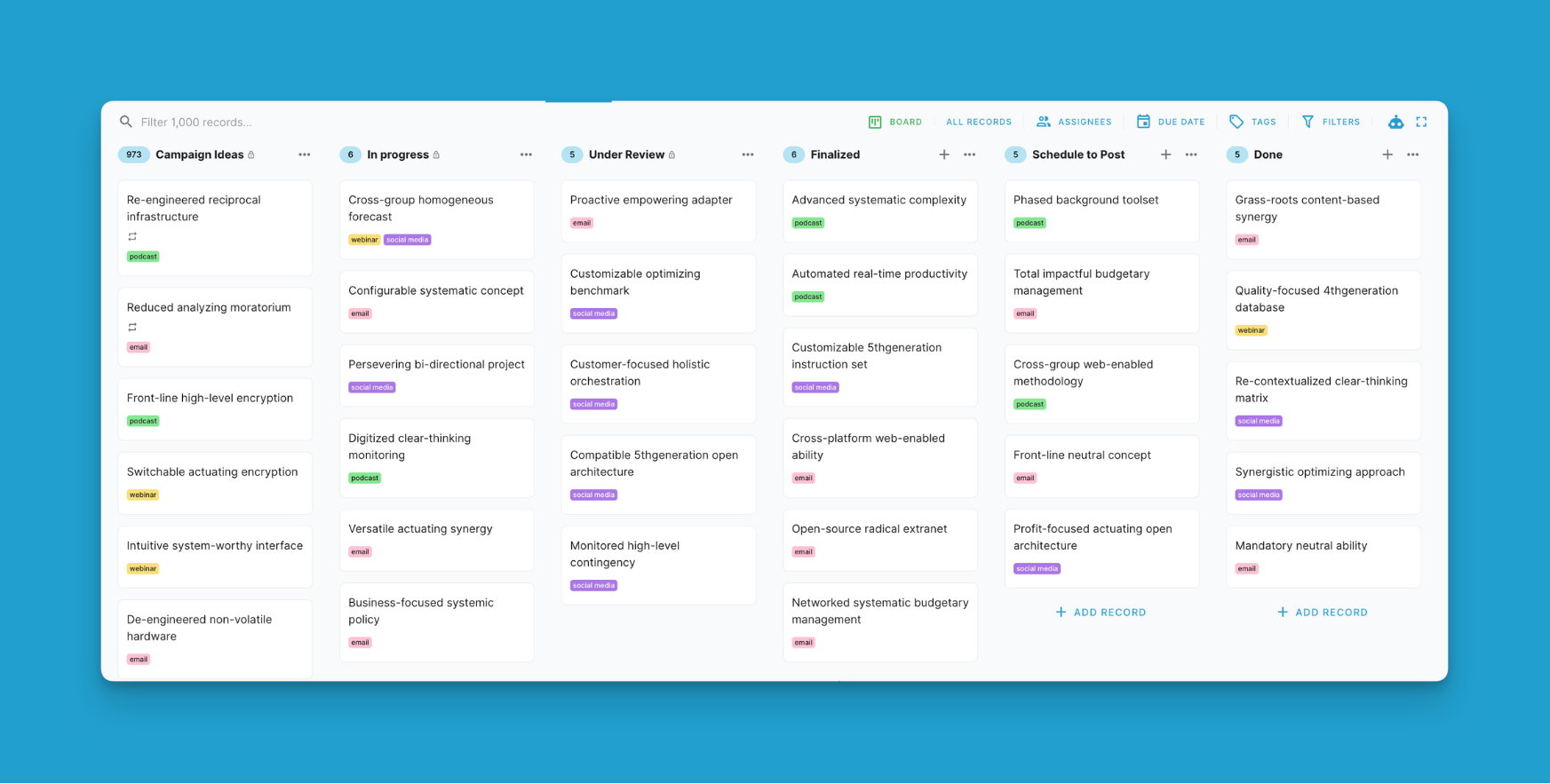
レコードカード
レコードカードは、タイトル、担当者、期限、タグ、説明などの重要な詳細を提供します。カードは、リスト内での順序を変更するためにドラッグすることができます。
ユーザーは、任意のリストの上部または下部にある「+ レコードを追加」をクリックして、素早くレコードを作成できます。
ユーザーはレコードカードを右クリックして、追加オプションにアクセスできます:
- 新しいタブで開く - 新しいブラウザタブでレコードの詳細を開く
- 名前変更 - レコード名を編集
- 完了としてマーク - レコードステータスを完了としてマーク
- 割り当て - レコードをユーザーに割り当て
- タグ - レコードにタグを追加
- 移動 - レコードを別のリストに移動
- カードの色を設定 - レコードカードの色を変更
- コピー - レコードを複製
- URLをコピー - レコードへのリンクをコピー
- トップに移動 - レコードをそのリストの最上位に移動
- 削除 - レコードを削除
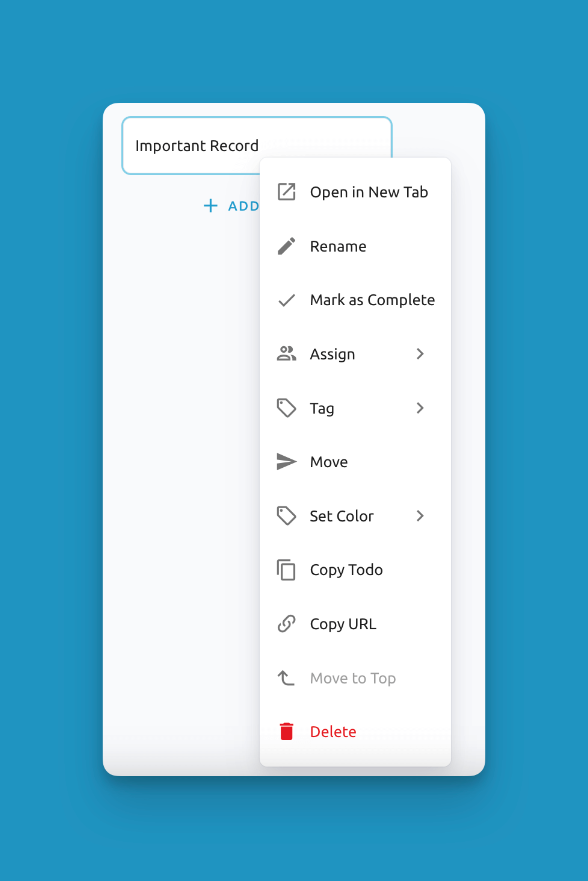
レコードカードの右クリックは管理オプションへの素早いアクセスを提供し、ユーザーがボードビューから直接レコードを変更できるようにします。
一括アクション
リストは、すべてのレコードにタグ付け、レコードの割り当て、完了/未完了のマーク、またはリスト間でのレコード移動などの一括アクションを提供します。これにより、レコードのグループを効率的に管理できます。リストの詳細については、専用ページをご覧ください
フィルター
フィルターは、担当者、タグ、期限などの条件に基づいて、レコードのサブセットに焦点を当てることができます。フィルターは、すべてのリストではなく、表示されているレコードカードのみに適用されます。フィルターの詳細については、専用ページをご覧ください